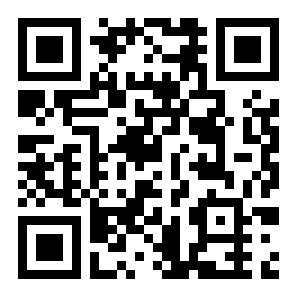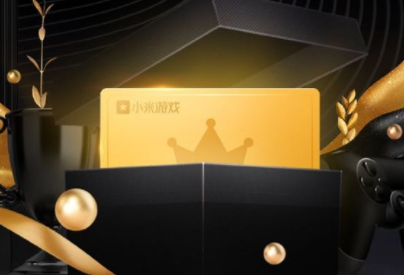微信怎么群发消息?教你一个简单技巧群发消息
来源:全查网
更新时间:2019-12-27 15:00:57
文章导读:  微信是我们大家目前使用最为广泛的一款社交软件,我们大家生活中会经常使用微信来与朋友家人交流聊天,在工作中会经常使用发布
微信是我们大家目前使用最为广泛的一款社交软件,我们大家生活中会经常使用微信来与朋友家人交流聊天,在工作中会经常使用发布信息、传播数据等等,对于微信我们有时候需要进行群发消息,但如果我们好友量多的话,一个一个发送是比较慢而且浪费时间,那么可不可以群发消息呢?微信是有群发功能的,一起来看看如何操作群发消息吧。
第一步我们打开手机中的微信,进入到“我”的界面,点击“设置”选项。
如图:
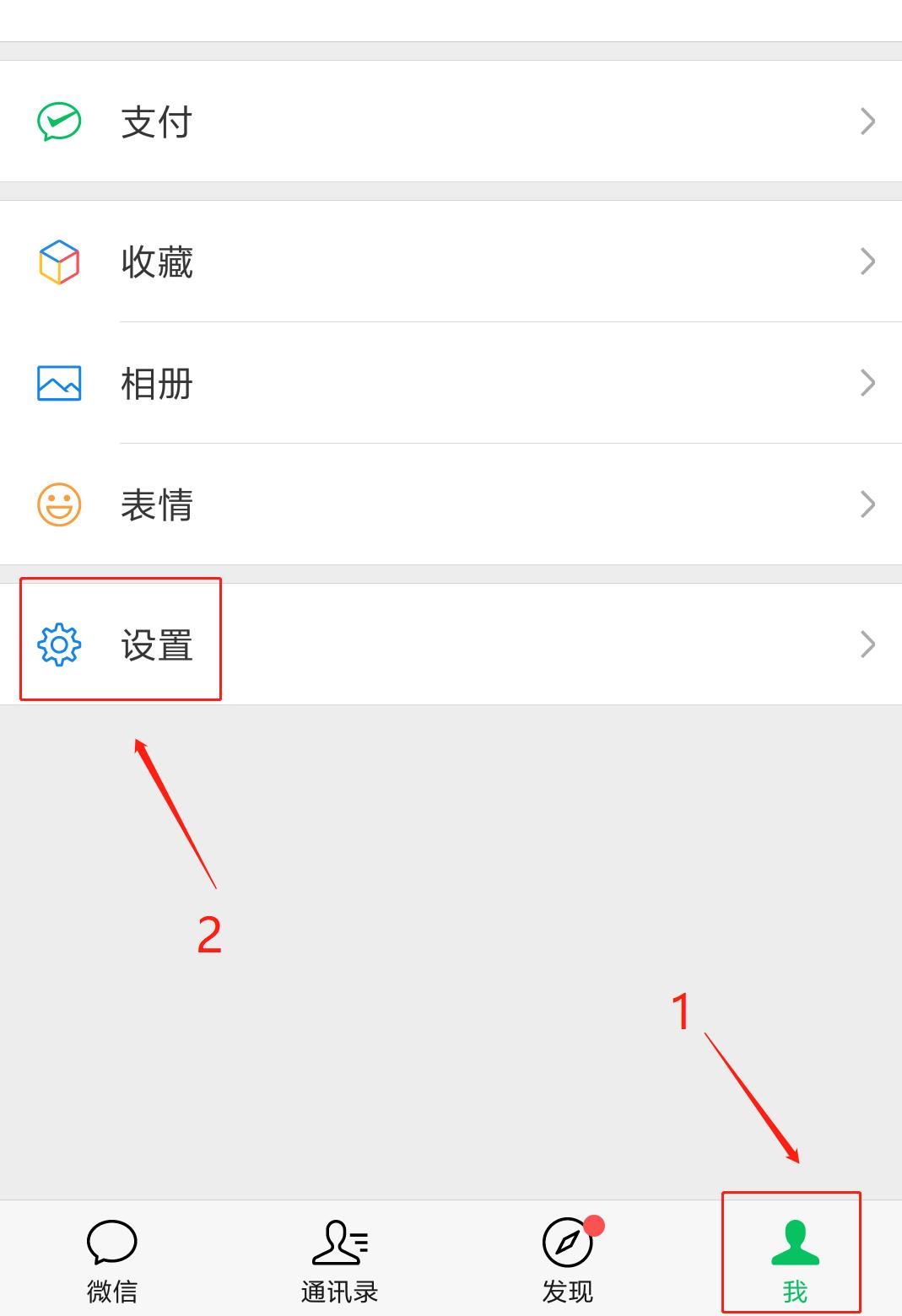
我们点击进入到设置界面,在设置界面选择“通用”选项。
如图:
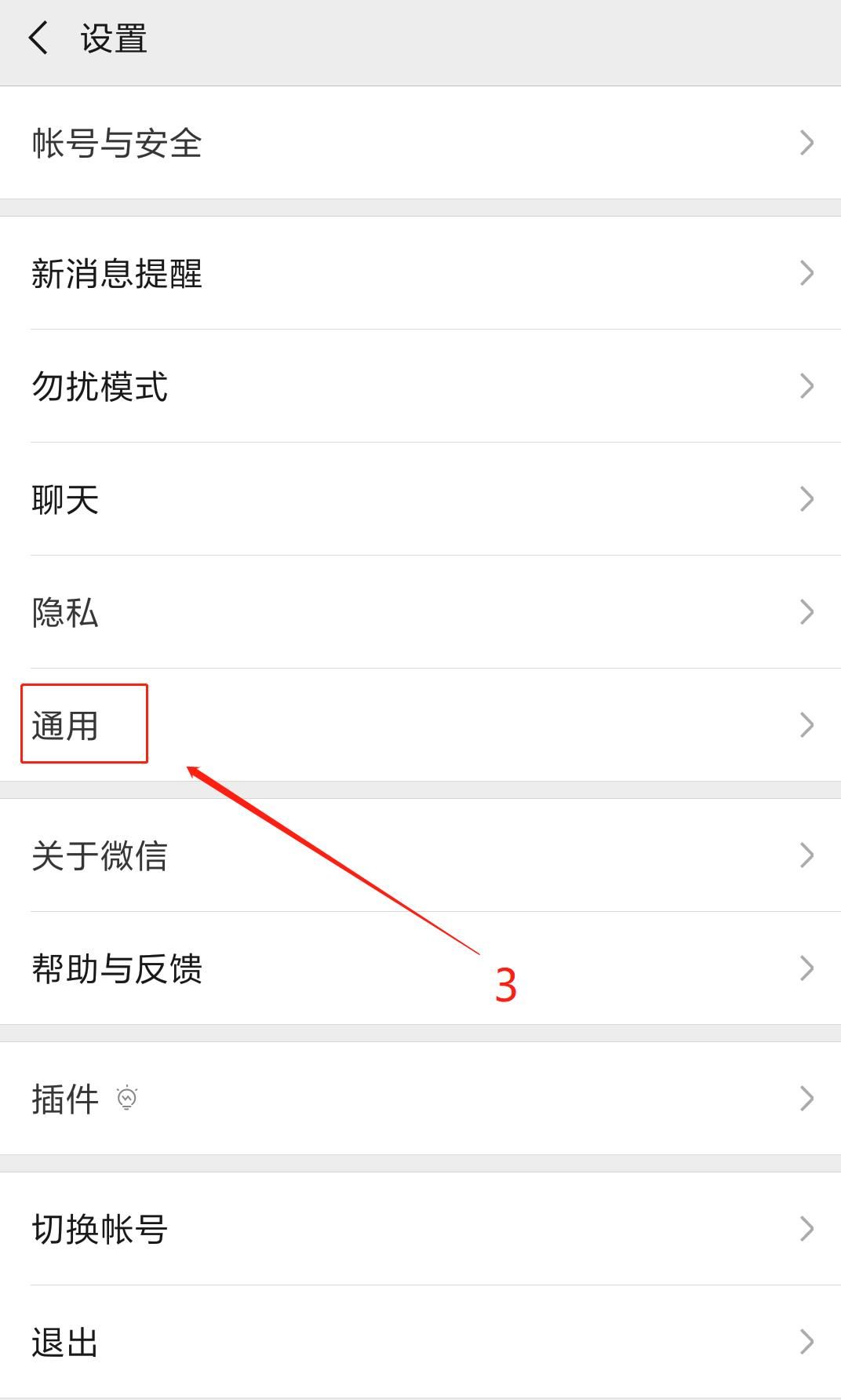
我们点击通用选项后进入到通用界面,在通用选项界面选择“辅助功能”选项。
如图:

然后我们进入到辅助功能中,发现群发助手是在未启用的功能当中。
如图:

我们点击“群发助手”按钮,然后点击启用该功能。
如图:
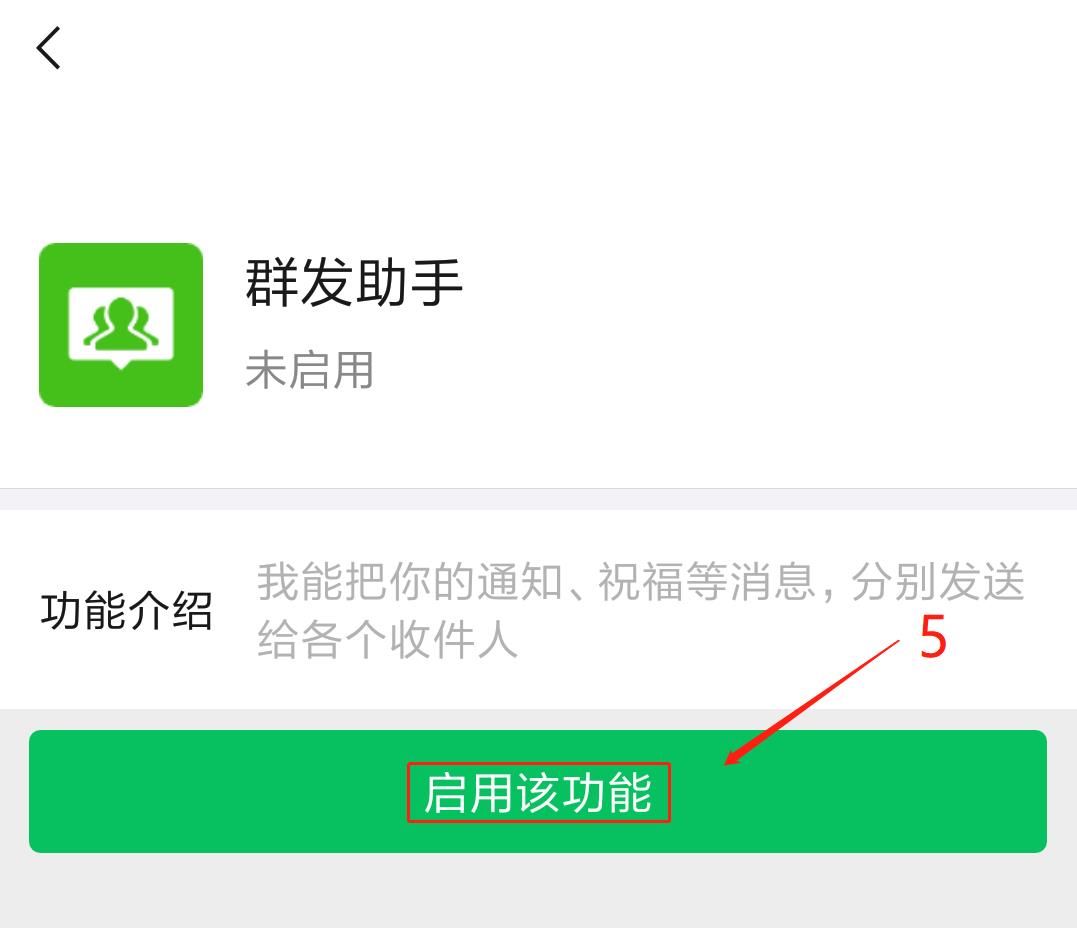
我们启用群发助手功能后,就可以进行群发了。
如图:
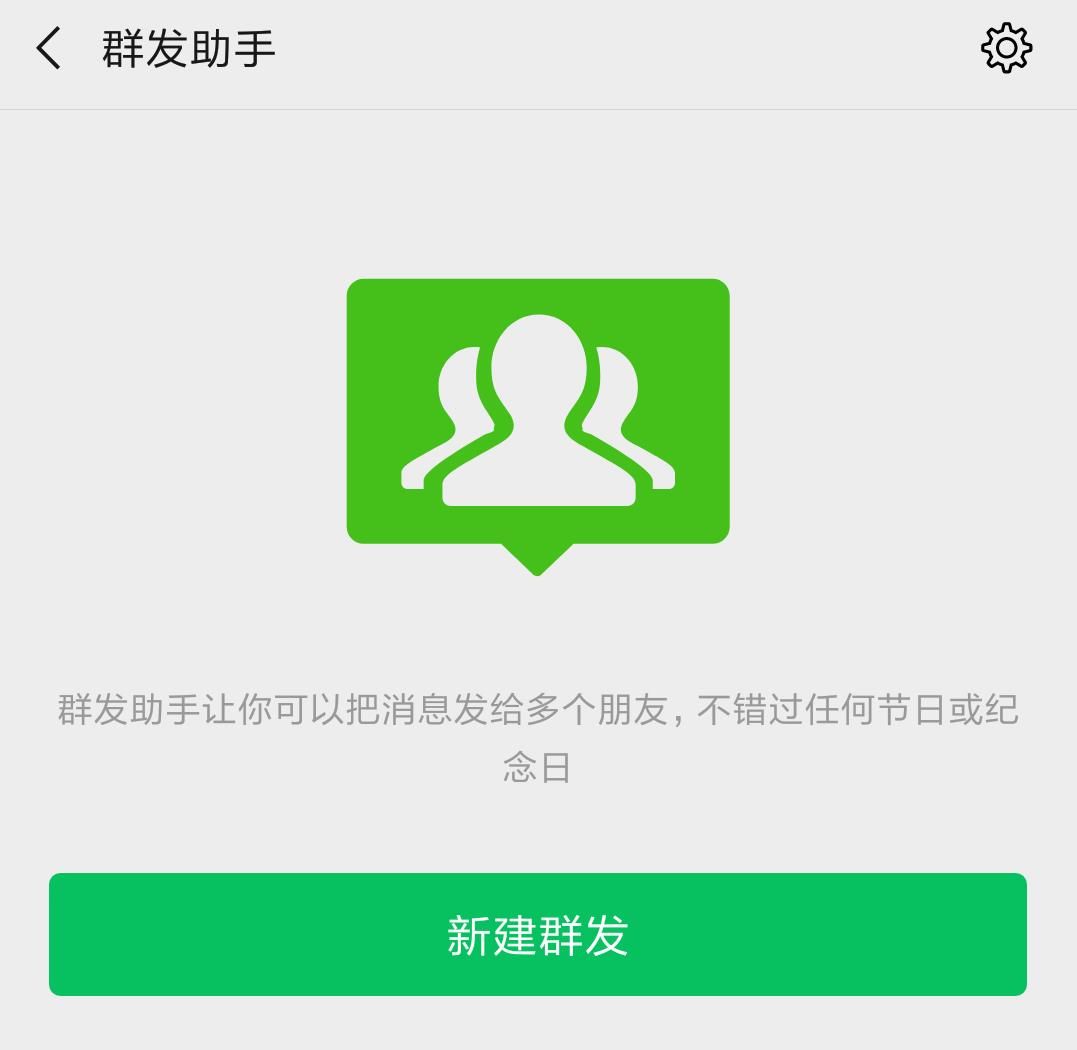
我们点击新建群发,录入好群发内容,选择群发好友,点击发送就可以进行群发了,大家明白了嘛?希望能对大家有所帮助,感谢大家的观看。